Dans notre ère numérique, il est essentiel de préserver votre vie privée. Le flou d'image est une méthode efficace pour protéger des informations sensibles. Voici un guide détaillé sur comment flouter vos images dans Microsoft Word.
1. Introduction au flou d'image
Flouter une image peut non seulement ajouter une touche artistique, mais également préserver la confidentialité. Microsoft Word offre des outils pratiques pour appliquer cet effet sans utiliser d'autres logiciels.
2. Comment ajouter un effet de flou à vos images sur Microsoft Word
Étapes pour insérer une image et appliquer un flou
- Ouvrez Microsoft Word et allez dans l'onglet Insertion.
- Cliquez sur Images pour insérer une image depuis votre appareil ou en ligne.
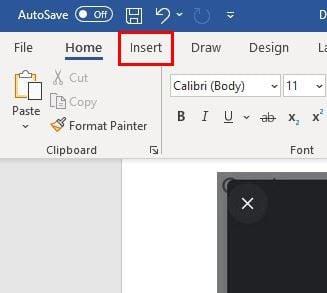
- Sélectionnez l'image insérée, et recherchez l'option Corrections à gauche.
- Si l'option n'apparaît pas, double-cliquez sur l'image pour l'activer.
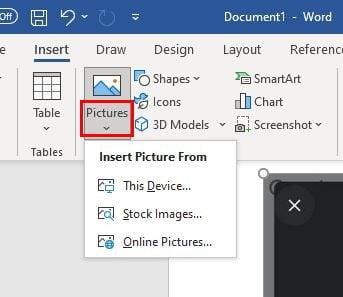
3. Ajustements du flou
Avec l'option Corrections, vous pouvez ajuster le flou :
- Déplacez le curseur Netteté pour choisir le niveau de flou désiré.
- Cliquez sur la flèche vers le bas à gauche pour un réglage précis.
- Utilisez le bouton de réinitialisation en cas de besoin.
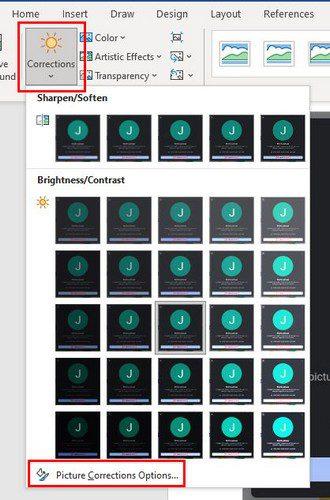
4. Autres ajustements
Tout en floutant, vous pouvez également effectuer d'autres modifications :
| Ajustements |
Description |
| Préréglages |
Netteté/Adoucissement |
| Contraste |
Ajustement de la luminosité |
| Couleur |
Ajustement de la couleur de l'image |
| Transparence |
Ajustement de la transparence de l'image |
| Recadrage |
Suppression des parties indésirables de l'image |
5. Utiliser les Effets artistiques
Une autre méthode pour flouter est d'utiliser les Effets artistiques. Après avoir inséré votre image, sélectionnez l'option d'effets artistiques et choisissez l'effet de flou dans le menu déroulant.
Conclusion
Le flou d'image dans Microsoft Word est non seulement simple mais aussi efficace pour ajouter de la confidentialité à vos documents. Que pensez-vous de cette fonctionnalité ? N'hésitez pas à partager vos expériences et vos suggestions dans les commentaires ci-dessous.


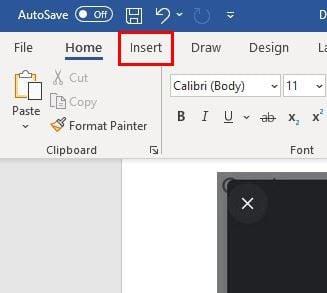
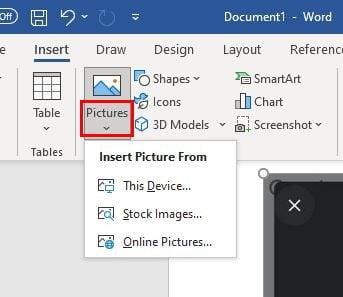
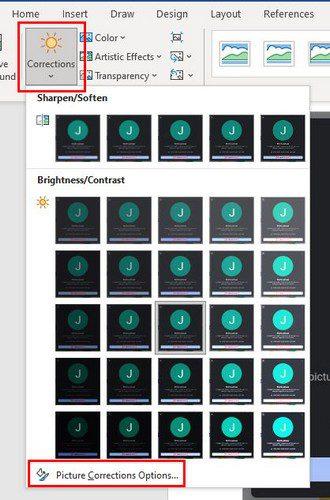












Quang vn -
Cela semble vraiment simple. J'essaierai de le faire lors de ma prochaine présentation. Merci pour ces instructions claires.
Hương Đà Nẵng -
Je n’avais jamais pensé à flouter mes images. Grâce à cet article, je vais prendre soin de mes documents
Thùy Linh -
Récemment, j'ai commencé à utiliser cette fonctionnalité et j'adore ! Cela rend mes présentations beaucoup plus sécurisées.
Pierrick -
Article très pertinent ! J'aimerais voir plus sur la manipulation des images dans d'autres logiciels aussi !
Huyền Lizzie -
Est-ce que ces conseils seraient aussi pertinents pour d'autres applications de traitement de texte ? J'aimerais savoir
Lucie l'artiste -
Je vais utiliser cette technique pour mes œuvres. Les gens doivent respecter notre vie privée, surtout en ligne !
Élodie -
J'ai trouvé la méthode très efficace, mais j’ai aussi des questions sur les autres options de sécurité dans Word. Quelqu’un peut m’aider
Nicolas -
Je n'ai pas pensé au floutage auparavant. Maintenant, c'est un must dans mes documents ! Merci
Sophie G. -
Bien que cela soit simple, je pense que beaucoup de gens ne savent pas comment le faire. Un bon rappel !
Claire C. -
Merci beaucoup ! J'ai partagé cet article sur mes réseaux sociaux. Plus de gens devraient être au courant de la protection de leur vie privée
Amélie M. -
Wow, je suis ravi d'apprendre ça ! Je travaille dans le marketing, et c'est crucial d'avoir cela en tête.
Jean Dupont -
Super article, merci ! J'ai souvent été inquiet pour ma vie privée en utilisant des images dans Word. Ces conseils de floutage vont vraiment m'aider.
Mèo con -
Est-ce que ça marche également pour les images en arrière-plan ? J'aimerais flouter un paysage mais garder ma photo nette
Nathalie -
Pour ceux qui ne savent pas, flouter est une excellente manière de protéger les informations sensibles sur les images. Merci pour l'info
Thomas -
Je suis très intéressé par la sécurité des données. Bravo pour cet article qui va dans ce sens !
Gautier -
J'ai toujours eu des doutes sur l'utilisation des images dans mes documents. Merci pour ces informations pratiques
Julien -
Qui aurait cru qu'un simple logiciel comme Word avait cette capacité ? Je vais en parler à mes collègues, merci !
Linh mèo -
C'est génial de savoir que je peux protéger plus facilement ma vie privée. Qui aurait pensé que flouter pouvait être si important
Eric L. -
Comment puis-je re-flouter une image qui a déjà été insérée ? Merci pour votre aide
Wendy J. -
Est-ce que vous avez d'autres articles sur la protection de la vie privée en ligne ? Cela m’intéresserait
Bébé Panda -
Haha, excellente astuce ! Je ne suis pas doué en technologie, mais ça a l'air facile. J’essaierai ce week-end.
Caroline S. -
Avez-vous d'autres conseils sur la sécurité des documents ? Ça serait super de trouver plus de ressources comme ça
Sabrina -
Pouvez-vous expliquer plus en détail comment sauvegarder l'image après l'avoir floutée ? Cela m'intéresse beaucoup
Camille D. -
Votre article arrive juste à temps. J'ai un projet qui nécessite beaucoup de précautions. Merci
Frederic -
Je n'aurais jamais pensé que flouter une image était si simple ! Merci pour cette clarification
Anne-Marie -
Une question : le floutage fonctionne-t-il pour les images provenant d’Internet ou seulement celles que nous téléchargeons
Céline -
Avez-vous pensé à partager d'autres astuces utiles pour protéger notre vie privée ? Ce serait génial.
François -
Avant, je ne faisais pas attention au floutage. Après avoir lu cet article, je suis vraiment conscient de la sécurité dans Word
Chloé -
Merci pour ces conseils ! Je suis administratrice et je vais partager cela avec ma collègue pour nos projets impliquant des images
Maxime -
J'utiliserai cette astuce lorsque je partagerai des documents. La vie privée est cruciale dans notre société d’aujourd'hui
Hilda -
Je parie que beaucoup de gens découvrent enfin une façon d'être plus prudents. Je vais encadrer cet article dans mon bureau
Marie-Laure -
Une fonctionnalité essentielle que beaucoup de gens ignorent. Pourrait-on avoir plus d'exemples sur comment flouter des visages spécifiques
Aline -
Qui aurait cru qu'on pouvait faire tant simplement avec Word ! Je vais partager ça avec ma famille.
Lucas -
Avez-vous déjà eu des problèmes de vie privée avec Word ? Partagez vos expériences, je suis curieux
Việt Khánh -
Il faut admettre que le floutage est crucial dans notre ère numérique. Cet article est vraiment éclairant
David ET -
Bravo pour ce tuto, très utile ! Comment peut-on flouter des images déjà insérées dans un document existant
Leo -
Merci pour cette information ! Cela semble tellement important, surtout avec toutes les préoccupations actuelles concernant la sécurité.
Alexandre -
La vie privée est si importante. Merci de rappeler à tout le monde que ces étapes sont nécessaires pour se protéger.